如何重新安装windows7系统?系统之家怎样重新安装电脑系统win7
如何重新安装windows7系统?系统之家怎样重新安装电脑系统win7。当电脑在使用的过程中出现故障时,我们就需要重装系统进行修复,那么如何一键重装系统win7呢?下面,小编就把一键重装系统win7的步骤教程分享给大家。需要的快来看看吧。
系统之家怎样重新安装电脑系统win7
1、打开系统之家装机工具前,建议关闭所有的杀毒软件,然后打开软件,软件会进行提示,仔细阅读后,点击我知道了进入工具。
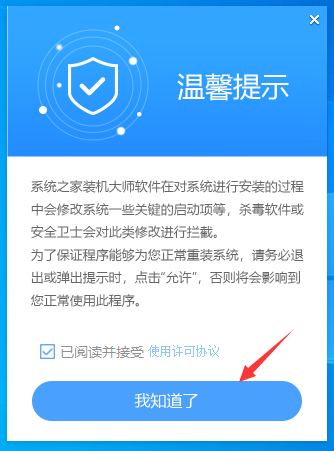
2、进入工具后,工具会自动检测当前电脑系统的相关信息,点击下一步。
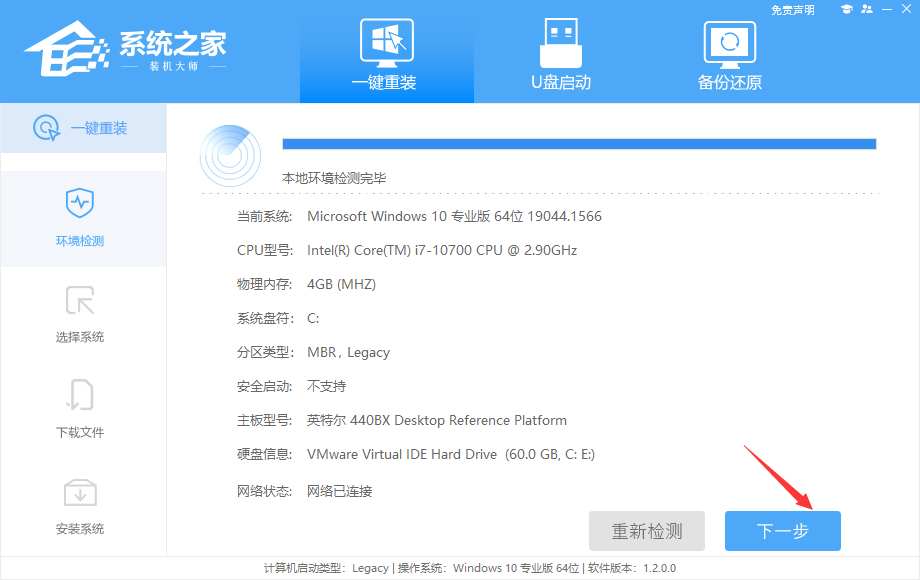
3、进入界面后,用户可根据提示选择安装Windows7 64位系统。注意:灰色按钮代表当前硬件或分区格式不支持安装此系统。
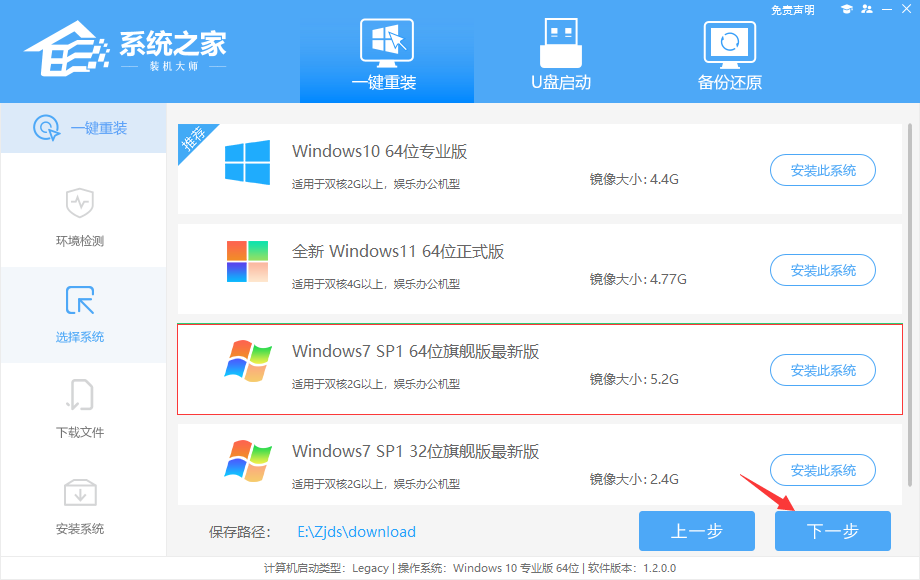
4、选择好系统后,等待PE数据和系统的下载。
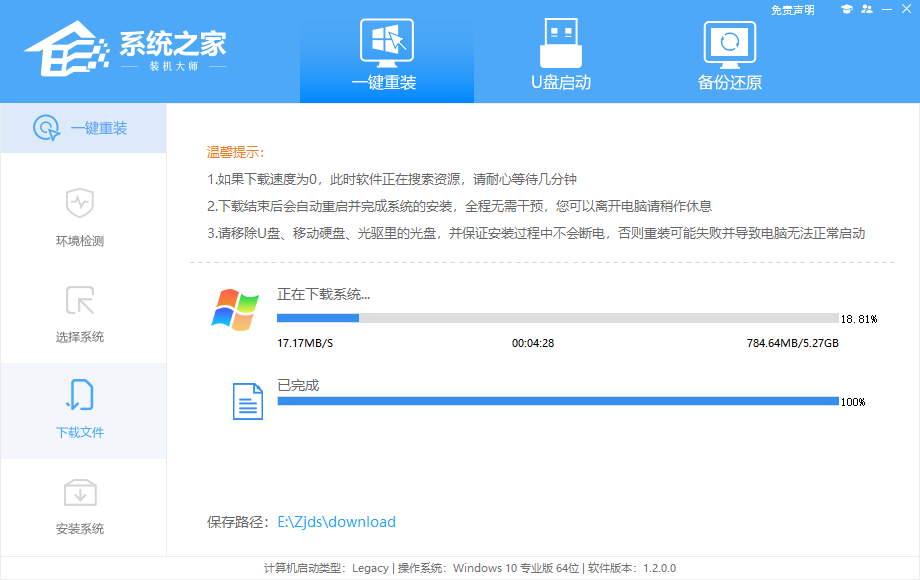
5、下载完成后,系统会自动重启系统。
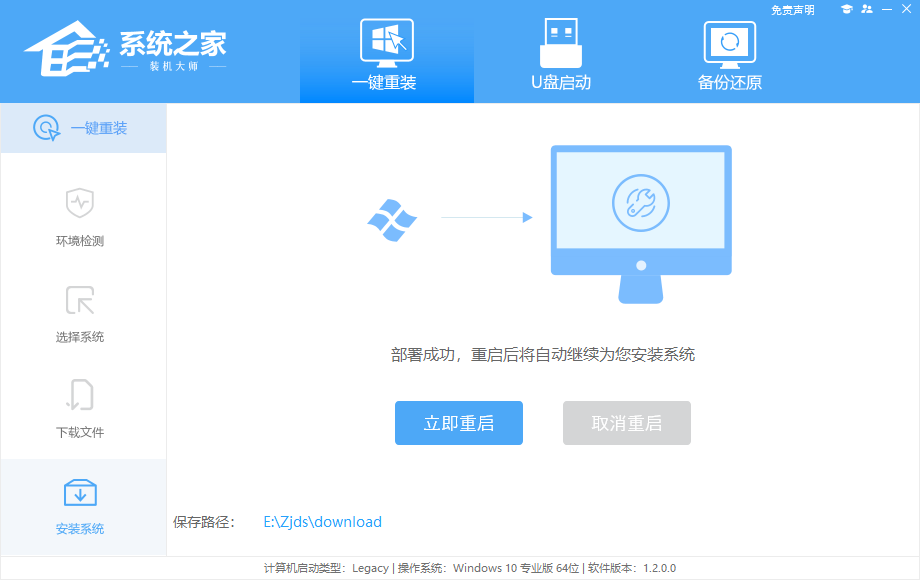
6、重启系统后,系统会默认进入PE环境,进入后,系统将会自动进行备份还原,等待完成。
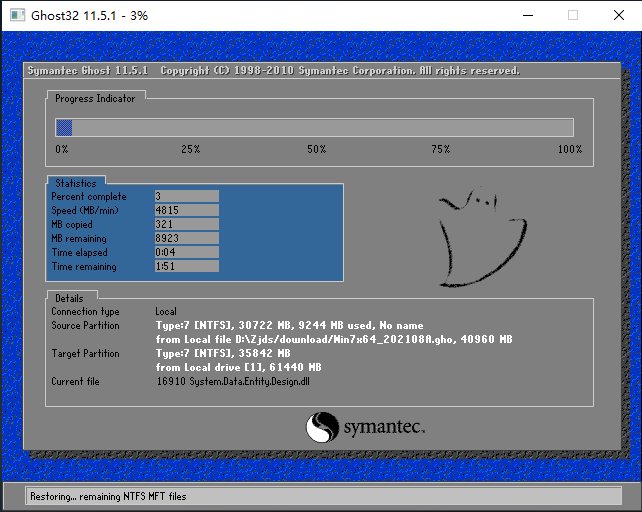
7、系统备份还原完成后,会开始系统自动安装,安装完成自动重启后即可进入系统。
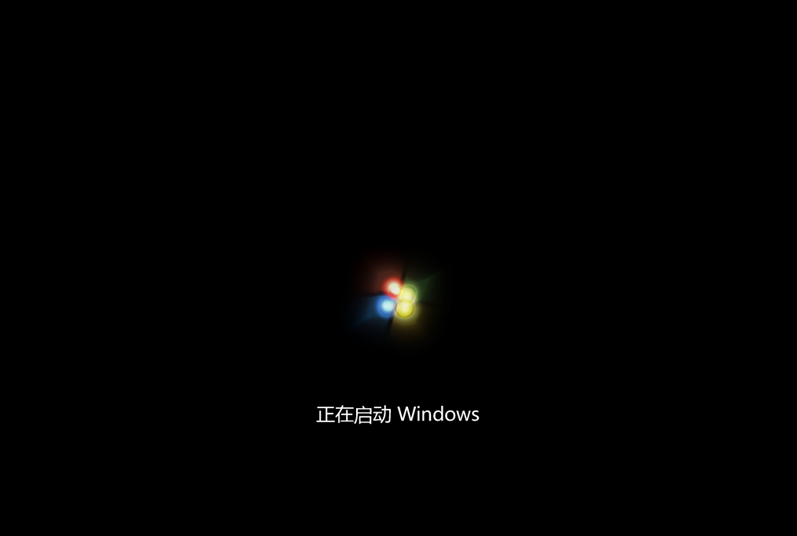
相关文章







